运行Python脚本查看输出教程
时间:2025-08-15 10:28:47 282浏览 收藏
golang学习网今天将给大家带来《运行Python脚本查看输出信息教程》,感兴趣的朋友请继续看下去吧!以下内容将会涉及到等等知识点,如果你是正在学习文章或者已经是大佬级别了,都非常欢迎也希望大家都能给我建议评论哈~希望能帮助到大家!
最直接的方式是在终端运行Python脚本,print()输出和错误信息会默认显示在终端;2. 使用IDE(如VS Code、PyCharm)可在内置控制台查看输出,便于调试;3. 通过I/O重定向将输出保存到文件,如python script.py > output.txt;4. 使用logging模块实现结构化日志记录,支持分级输出和日志管理;5. 若脚本无输出,可能因缓冲未刷新、异常中断、输出被重定向或print语句未执行;6. 生产环境不应依赖print(),应使用logging避免污染输出流;7. 处理大量或持续输出时,可结合less、tail -f命令分页或实时追踪日志文件;8. 启用日志轮转(RotatingFileHandler)防止日志文件无限增长。
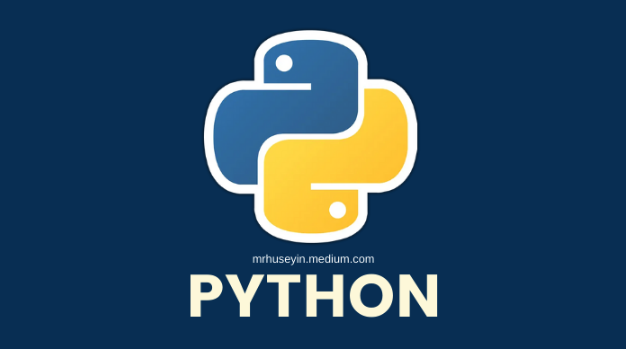
运行Python脚本时想看它到底在干嘛,最直接的方式就是观察终端窗口。Python脚本默认会将 print() 函数输出的内容,以及一些错误信息,直接发送到标准输出(stdout)和标准错误(stderr)流,而这些流通常都会直接显示在你运行脚本的那个命令行界面上。所以,绝大多数时候,你只需要在终端里执行 python 你的脚本名.py,就能看到它在运行过程中打印出来的所有东西。
解决方案
要查看Python脚本的执行输出,我们有几种常用且有效的方法,它们各有侧重,满足不同场景的需求。
首先,最基础也是最常用的,就是直接在命令行终端运行脚本。当你敲下 python your_script.py 后,脚本内部所有 print() 语句输出的内容,以及任何运行时产生的异常或错误信息,都会即时地显示在你的终端屏幕上。这是最直观、门槛最低的方式,适合日常开发和快速调试。
# my_script.py
print("脚本开始执行...")
for i in range(3):
print(f"当前迭代:{i}")
# 假设这里可能有个错误
# print(1/0)
print("脚本执行完毕。")在终端里运行:
python my_script.py
你会看到:
脚本开始执行... 当前迭代:0 当前迭代:1 当前迭代:2 脚本执行完毕。
其次,如果你使用集成开发环境(IDE),比如PyCharm、VS Code或者Jupyter Notebook,它们通常会提供一个内置的输出窗口或控制台。在这些环境中运行脚本,所有的标准输出和错误输出都会被捕获并显示在对应的面板里。这对于大型项目或需要调试的场景非常方便,因为IDE通常还集成了调试器,可以让你逐行查看代码执行,并观察变量状态。我个人很喜欢VS Code的集成终端,它让开发流程变得很顺畅,输出和代码在一个界面里,切换上下文的成本很低。
再者,当输出内容很多,或者你需要将输出保存下来以供后续分析时,重定向输出到文件就显得尤为重要了。通过操作系统的I/O重定向功能,你可以将标准输出 > 或标准错误 2> 甚至两者 &> 重定向到一个文本文件中。
将标准输出重定向到文件:
python my_script.py > output.txt
这样,my_script.py 中所有 print 的内容都会写入 output.txt 文件,而不会显示在终端。
将标准错误重定向到文件:
python my_script.py 2> error.log
如果脚本报错,错误信息会写入 error.log。
同时重定向标准输出和标准错误到同一个文件:
python my_script.py &> full_output.log 或 python my_script.py > full_output.log 2>&1
这两种方式都能将所有输出(包括正常输出和错误)都捕获到 full_output.log 中。这对于自动化任务或后台运行的脚本尤其有用,毕竟你不可能一直盯着终端看。
最后,对于更复杂的应用,特别是那些需要长时间运行、有不同级别信息(如调试信息、警告、错误)的程序,Python内置的logging 模块是你的不二之选。logging 模块提供了比 print 强大得多的功能,你可以定义不同的日志级别、将日志输出到文件、网络,甚至数据库。它允许你精细地控制哪些信息应该被记录下来,以及以何种格式记录。
# advanced_script.py
import logging
# 配置日志
logging.basicConfig(level=logging.INFO, format='%(asctime)s - %(levelname)s - %(message)s')
logging.debug("这是一条调试信息,通常不会显示,除非级别设置为DEBUG")
logging.info("脚本开始处理数据...")
try:
result = 10 / 2
logging.info(f"计算结果:{result}")
# result_error = 10 / 0 # 故意制造一个错误
except ZeroDivisionError as e:
logging.error(f"发生错误:{e}", exc_info=True) # exc_info=True 会打印完整的堆栈信息
logging.warning("处理完成,但可能存在一些小问题。")运行 python advanced_script.py,你会在终端看到类似:
2023-10-27 10:30:00,123 - INFO - 脚本开始处理数据... 2023-10-27 10:30:00,124 - INFO - 计算结果:5.0 2023-10-27 10:30:00,125 - WARNING - 处理完成,但可能存在一些小问题。
如果发生错误,错误信息会以更结构化的方式被记录。这种方式在生产环境中是不可或缺的,它能让你更好地追踪应用程序的行为和问题。
为什么我的Python脚本没有输出?
这是一个非常常见的困惑,尤其对于初学者。我见过太多次,代码明明写了 print,跑起来却什么都没有。这背后可能有几个原因,值得我们仔细排查。
一个可能是输出被缓冲了。Python的 print 函数在某些情况下,特别是当你将输出重定向到文件或管道时,为了提高效率,可能会将数据先存放在一个缓冲区里,而不是立即写入到目标。只有当缓冲区满了,或者脚本正常结束,或者你显式地刷新了缓冲区(比如 sys.stdout.flush()),内容才会被真正输出。如果你在脚本运行过程中期待实时看到输出,但又没有,这可能就是原因。一个简单的测试方法是在 print 后面加上 flush=True,例如 print("Hello", flush=True)。
另一个常见情况是,脚本执行过程中发生了未捕获的异常,导致程序提前终止。当Python脚本遇到一个它不知道如何处理的错误时,它会抛出一个异常,并默认将错误信息(包括堆栈跟踪)打印到标准错误流(stderr),然后退出。如果你只关注标准输出,或者错误信息一闪而过,你可能就会误以为没有任何输出。有时候,终端滚动太快,错误信息确实容易被忽略。这时候,我通常会尝试将标准错误也重定向到文件,或者在IDE中运行,IDE的输出窗口通常会保留所有输出,包括错误。
还有一种可能,是输出确实存在,但被重定向到了你没注意到的地方。就像前面提到的,如果你在命令行中使用了 > 或 2> 这样的重定向符号,那么输出就不会在终端显示,而是默默地写入了文件。如果你不小心在某个地方配置了日志系统,将 print 捕获并发送到了某个日志文件,而你又没有查看那个文件,也会造成“没有输出”的假象。
最后,也是最简单的一种情况,就是你的脚本里压根就没有 print 语句,或者 print 语句所在的逻辑分支根本没有被执行到。比如,一个 print 语句可能在一个 if 条件块里,而这个条件从未满足;或者在一个函数里,但这个函数从未被调用。这时候,最直接的办法就是用调试器单步执行代码,或者在关键位置多加几个 print 语句,看看代码执行路径是否如你所想。
什么时候不应该只用 print() 查看输出?
print() 函数无疑是Python开发者最常用的调试工具,它简单、直接。但说实话,在某些场景下,仅仅依赖 print() 就不那么合适了,甚至会带来一些麻烦。
一个明显的例子是生产环境中的应用程序。想象一下,一个服务器上的Web应用,如果它还在到处 print() 调试信息,那这些信息要么会污染Web服务器的日志,要么会因为没有被捕获而丢失,这都不是我们希望看到的。生产环境需要的是结构化、可控的日志,能够区分信息级别(比如是调试信息、普通信息、警告还是致命错误),并且能够方便地输出到文件、日志服务甚至监控系统。这时候,logging 模块就是不二之选。它能让你在不修改代码的情况下,通过配置来调整日志的输出级别和目的地,这对于维护和排查问题至关重要。
再比如,当你的脚本需要处理大量数据,或者运行时间很长时,print() 的局限性就暴露出来了。大量的 print 输出可能会拖慢程序的执行速度,因为每次 print 都涉及到I/O操作。而且,如果输出内容太多,终端缓冲区可能不够用,导致旧的输出被覆盖,你无法回顾完整的运行历史。这种情况下,将输出写入文件,或者使用 logging 模块将不同类型的信息记录到不同的日志文件,显然更合理。你可以用 tail -f 这样的命令实时跟踪日志文件的最新内容,或者在脚本结束后慢慢分析完整的日志文件。
还有,当你的脚本是作为其他程序的一个组件,或者通过管道(pipe)与其他程序交互时,print() 可能会干扰正常的输入输出流。在这种复杂的系统集成场景中,明确哪些是程序的“正常”输出,哪些是调试信息,就变得非常重要。logging 允许你将调试信息和正常输出分开处理,避免了混淆。例如,一个脚本可能通过标准输出返回JSON数据,而所有的内部调试信息则通过日志系统写入一个单独的文件,这样就不会污染JSON输出。
如何处理大量或持续的输出流?
面对大量或持续的Python脚本输出,直接在终端里滚动查看确实不太现实,体验也很差。我们需要一些更高级的技巧来有效地管理这些信息。
首先,最基础但实用的方法是结合操作系统的管道(pipe)命令。如果你在Linux/macOS环境下,或者Windows的WSL/Git Bash中,less 或 more 命令是你的好帮手。它们允许你分页查看文本内容,而不是让所有内容一股脑地冲出来。
python my_long_output_script.py | less
这样,脚本的输出会被管道传输给 less 命令,你就可以用空格键向下翻页,用 b 键向上翻页,用 / 搜索特定内容,或者按 q 退出。这对于一次性生成大量日志的脚本非常有效。
对于那些会持续产生输出的脚本,比如一个长时间运行的服务或者一个实时监控工具,tail -f 命令就显得不可或缺了。你需要先将脚本的输出重定向到一个文件,然后用 tail -f 命令来实时“追踪”这个文件的末尾内容。
python my_daemon_script.py > daemon_log.log 2>&1 & (在后台运行,并将所有输出写入文件)
然后,在另一个终端窗口:
tail -f daemon_log.log
tail -f 会持续显示 daemon_log.log 文件中新增的内容,就像看直播一样。这对于调试后台服务或观察长时间运行的批处理任务非常有用。如果是在Windows的PowerShell里,你可以用 Get-Content -Path .\daemon_log.log -Wait 达到类似的效果。
此外,当涉及到持续输出时,我们还需要考虑Python的输出缓冲机制。默认情况下,Python的stdout是行缓冲的(当输出到终端时),或者块缓冲的(当输出重定向到文件时)。这意味着,内容可能不会立即写入文件,而是累积到一定量或遇到换行符才写入。如果你的脚本输出频率不高,但又希望立即看到,可以使用 flush=True 参数在 print() 函数中强制刷新缓冲区,或者使用 sys.stdout.flush()。
import time
import sys
for i in range(5):
print(f"处理中... {i}", flush=True) # 立即输出
time.sleep(1)对于更专业的日志管理,特别是当你的程序规模越来越大时,引入日志轮转(Log Rotation)的概念就很有必要了。如果一个脚本持续运行并写入同一个日志文件,这个文件会无限增长,最终耗尽磁盘空间。logging 模块本身不支持日志轮转,但你可以结合 logging.handlers 模块中的 RotatingFileHandler 或 TimedRotatingFileHandler 来实现。它们可以根据文件大小或时间间隔自动创建新的日志文件,并删除旧的日志文件,从而有效地管理日志文件的生命周期和磁盘占用。
import logging
from logging.handlers import RotatingFileHandler
import time
# 配置日志轮转,最大1MB,保留3个备份
handler = RotatingFileHandler('app.log', maxBytes=1*1024*1024, backupCount=3)
logging.basicConfig(level=logging.INFO, handlers=[handler], format='%(asctime)s - %(message)s')
for i in range(100000): # 模拟大量输出
logging.info(f"这是一条日志信息,当前计数:{i}")
time.sleep(0.01)这样,即使脚本持续运行,app.log 文件也不会无限膨胀,而是在达到一定大小后自动创建 app.log.1, app.log.2 等备份文件。这对于生产环境中的长时间运行服务是标准实践。
以上就是本文的全部内容了,是否有顺利帮助你解决问题?若是能给你带来学习上的帮助,请大家多多支持golang学习网!更多关于文章的相关知识,也可关注golang学习网公众号。
-
501 收藏
-
501 收藏
-
501 收藏
-
501 收藏
-
501 收藏
-
250 收藏
-
118 收藏
-
318 收藏
-
207 收藏
-
242 收藏
-
383 收藏
-
358 收藏
-
165 收藏
-
449 收藏
-
216 收藏
-
325 收藏
-
300 收藏
-

- 前端进阶之JavaScript设计模式
- 设计模式是开发人员在软件开发过程中面临一般问题时的解决方案,代表了最佳的实践。本课程的主打内容包括JS常见设计模式以及具体应用场景,打造一站式知识长龙服务,适合有JS基础的同学学习。
- 立即学习 543次学习
-

- GO语言核心编程课程
- 本课程采用真实案例,全面具体可落地,从理论到实践,一步一步将GO核心编程技术、编程思想、底层实现融会贯通,使学习者贴近时代脉搏,做IT互联网时代的弄潮儿。
- 立即学习 516次学习
-

- 简单聊聊mysql8与网络通信
- 如有问题加微信:Le-studyg;在课程中,我们将首先介绍MySQL8的新特性,包括性能优化、安全增强、新数据类型等,帮助学生快速熟悉MySQL8的最新功能。接着,我们将深入解析MySQL的网络通信机制,包括协议、连接管理、数据传输等,让
- 立即学习 500次学习
-

- JavaScript正则表达式基础与实战
- 在任何一门编程语言中,正则表达式,都是一项重要的知识,它提供了高效的字符串匹配与捕获机制,可以极大的简化程序设计。
- 立即学习 487次学习
-

- 从零制作响应式网站—Grid布局
- 本系列教程将展示从零制作一个假想的网络科技公司官网,分为导航,轮播,关于我们,成功案例,服务流程,团队介绍,数据部分,公司动态,底部信息等内容区块。网站整体采用CSSGrid布局,支持响应式,有流畅过渡和展现动画。
- 立即学习 485次学习
